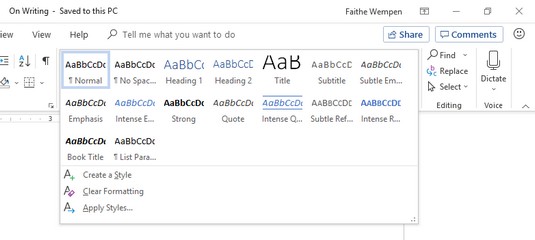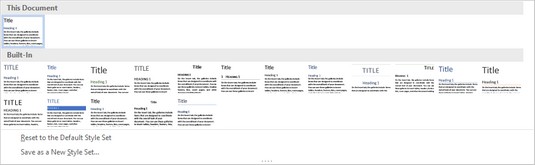Word 2019 tillhandahåller stilar och stiluppsättningar som hjälper dig att anpassa ditt innehåll. Att använda en stil – en namngiven uppsättning formateringsspecifikationer – gör det enkelt att tillämpa konsekvent formatering i ett Word 2019- dokument. Till exempel kan du använda stilen med namnet Rubrik 1 på alla rubriker i dokumentet och stilen med namnet Normal på all vanlig brödtext. Här är fördelarna med detta tillvägagångssätt:
- Enkel: Det är lättare att använda en stil än att använda formatering manuellt. Och att ändra formateringen är ett kick. Om du till exempel vill att rubrikerna ska se olika ut kan du ändra stilen Rubrik 1 för att ändra dem alla på en gång.
- Konsistens: Du behöver inte oroa dig för att alla rubriker formateras konsekvent; eftersom de alla använder samma stil, är de automatiskt likadana.
Av de flera typerna av stilar i Word 2019 är den vanligaste typen (överlägset) en styckestil. Ett styckeformat kan innehålla formateringsspecifikationer, såsom teckensnitt, teckenstorlek och färg, indrag, justering och radavstånd.
Om du inte anger något annat tilldelas varje stycke en stil som kallas Normal. I Word 2019 använder den här standarden ett Calibri-teckensnitt på 11 punkter (pt) och vänsterjusterar din text. (Calibri är ett typsnitt som följer med Office.)
Poäng (pt) mäter hur stor texten är.
I gruppen Stilar på fliken Hem kan du hitta exempel på flera olika stilar. Det här är Styles-galleriet . Alla tillgängliga stilar visas inte i stilgalleriet; Varje enskild stils definition anger om den förekommer där eller inte.

För att tilldela en annan stil till ett stycke i Word 2019, följ dessa steg:
Klicka med musen var som helst i stycket du vill ändra.
Om du vill använda stilen på flera stycken, välj dem först.
Klicka på fliken Hem.
Klicka på Mer-pilen (nedåtpilen med den horisontella linjen ovanför) till höger om stilgalleriet och öppnar hela listan med stilar i stilar.
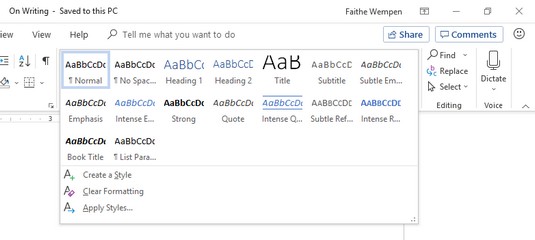
Några av stilarna i stilgalleriet är synliga utan att klicka på Mer. Om den du vill använda visas kan du hoppa över steg 3.
Klicka på den stil du vill ha.
Andra stilar finns tillgängliga förutom de i stilgalleriet. För att se dem klickar du på dialogrutans start i gruppen Stilar för att öppna en stilruta som innehåller en större lista. Du kan välja vilken stil som helst genom att klicka på stilen i rutan Stilar.

Markera kryssrutan Visa förhandsgranskning i rutan Stilar om du vill visa varje stils namn med den formatering som stilen innehåller.
Om rutan Stilar flyter (det vill säga den är inte förankrad till höger sida av skärmen) kan du förankra den där genom att dra den längst till höger tills den snäpper på plats. Du kan få den att flyta igen genom att dra den efter dess titel (stilar) tillbaka ut mot mitten av Word-fönstret.
Definitionerna av stilarna bestäms av den stiluppsättning som används. Olika stiluppsättningar kan snabbt ändra utseendet på ett helt dokument genom att omdefiniera varje inbyggd stil (teckensnitt, storlekar, färger, radavstånd och så vidare).
För att ändra till en annan stiluppsättning i Word 2019, följ dessa steg:
På fliken Design pekar du på en av stiluppsättningarna i galleriet Stiluppsättningar i gruppen Dokumentformatering.
Den nya stiluppsättningen förhandsgranskas i dokumentets befintliga text.

Klicka på den stiluppsättning du vill ha.
Om du inte gillar något av alternativen som visas, klicka på knappen Mer för galleriet för att öppna hela galleriet med alternativ . Observera att du kan återställa till standardstilsuppsättningen från den här gallerimenyn, eller spara de nuvarande inställningarna som en ny stiluppsättning.
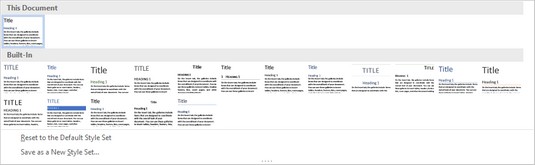
Du kan också manuellt ändra alla stilars definitioner. Anta att du vill att brödtexten i ett dokument ska vara lite större. För att göra detta, följ dessa steg:
Öppna rutan Stilar genom att klicka på dialogrutans start för gruppen Stilar (på fliken Hem).
Peka på stilen du vill ändra i formatfönstret så att en nedåtpil visas till höger.
Klicka på nedåtpilen för att öppna en meny.
Klicka på Ändra.
I dialogrutan Ändra stil som visas gör du eventuella formateringsändringar som du vill.
Den här dialogrutan innehåller en mängd olika text- och styckeformateringsinställningar.

Klicka på OK.
Kolla in dessa andra coola Word 2019-trick .